Apabila Anda ingin membuat Template yang berisi kumpulan pertanyaan untuk keperluan kuesioner karyawan, Anda dapat melakukan pembuatan dengan mengikuti langkah-langkah berikut :
- Pada Menu Questionnaire → Pilih Template.
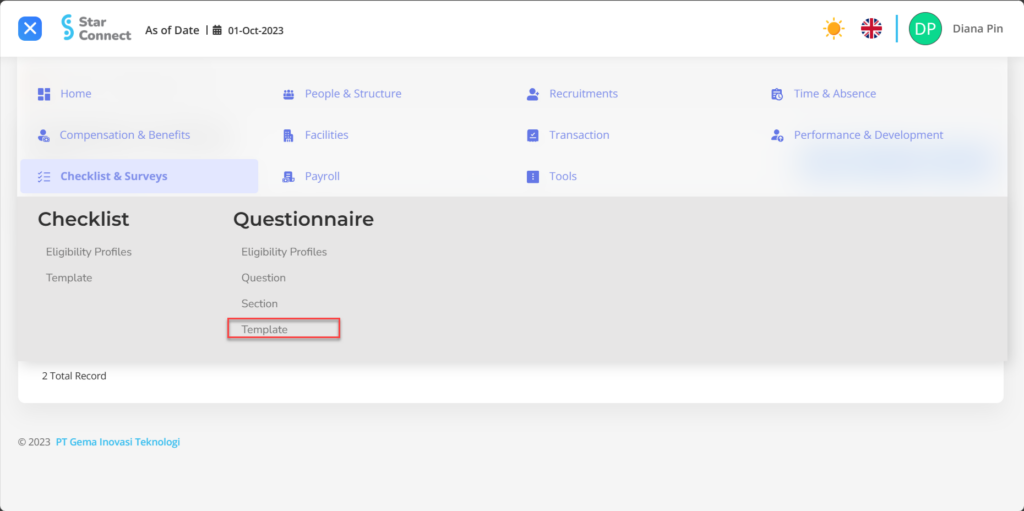
- Klik tombol Create untuk mendaftarkan Template pada menu Questionnaire.
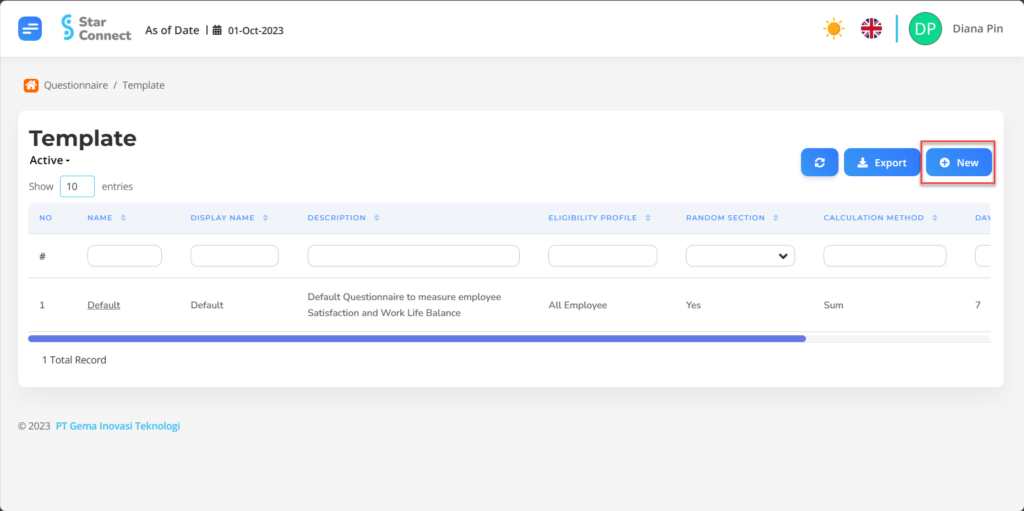
- Isi bagian General dengan jenis Template yang ingin ditampilkan.
🔥PENTING! Perlu diperhatikan jika Anda ingin mengisi bagian General, pastikan Eligibility Profiles pada menu Questionnaire sudah dibuat terlebih dahulu.
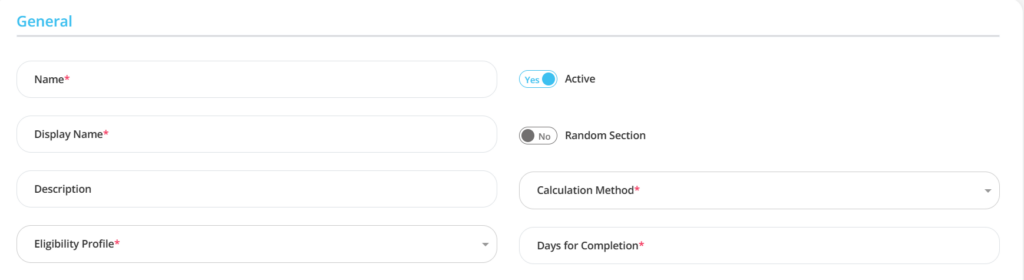
| No | Fitur | Keterangan |
| 1 | Name | Diisi dengan nama Template yang akan dibuat. |
| 2 | Display Name | Diisi dengan tampilan nama Template yang akan muncul. |
| 3 | Description | Diisi dengan deskripsi Template tersebut. |
| 4 | Eligibility Profile | Diisi dengan pengelompokan karyawan yang dapat mengakses Template. |
| 5 | Active | • Klik Yes, jika Template tersebut masih aktif dan di proses di system. • Klik No, jika Template sudah tidak aktif, maka data akan otomatis hilang di menu lainnya. |
| 6 | Random Section | • Klik Yes, jika urutan tampilan pertanyaan Questionnaiere akan di acak oleh system. • Klik No, jika urutan tampilan pertanyaan Questionnaiere tidak di acak oleh system. |
| 7 | Calculation Method | Metode kalkulasi penilaian Questionnaire |
| 8 | Days for Completion | Diisi dengan batas hari karyawan menyelesaikan Template Questionnaire. |
- Pada bagian Sections, klik tombol “Add”, dan lanjutkan dengan mengisi data Section untuk Template yang akan digunakan oleh perusahaan.
🔥PENTING! Perlu diperhatikan jika Anda ingin mengisi bagian Template Sections, pastikan Section pada menu Questionnaire sudah dibuat terlebih dahulu.
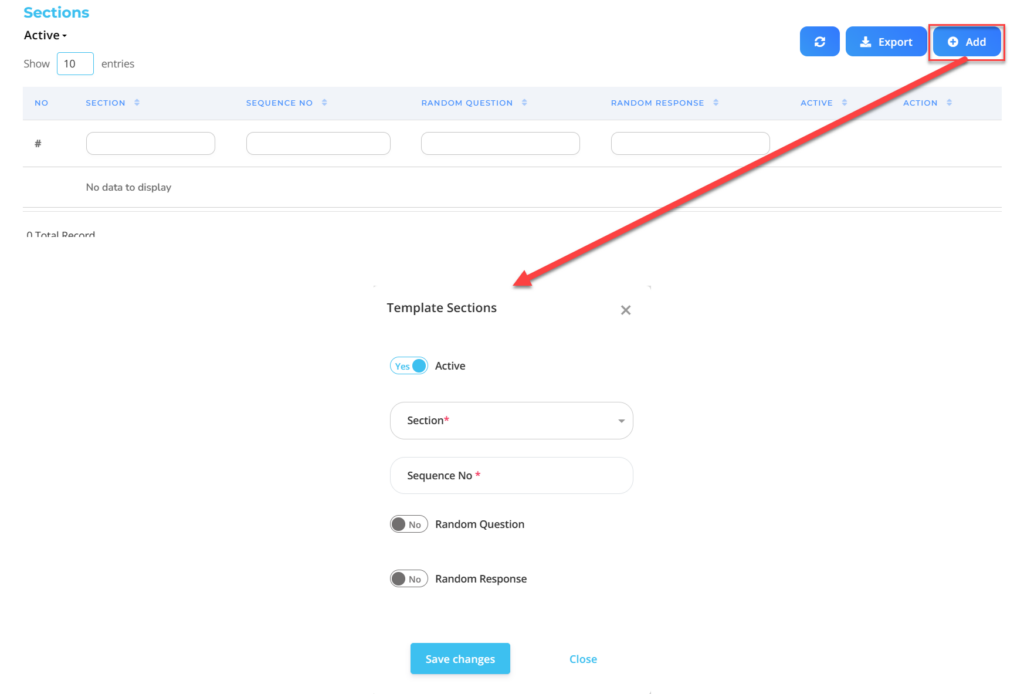
| No | Fitur | Keterangan |
| 1 | Active | • Klik Yes, jika Section tersebut masih aktif dan di proses di system. • Klik No, jika Section tersebut sudah tidak aktif, maka jenis Section tersebut akan otomatis hilang di menu lainnya. |
| 2 | Section | Diisi dengan nama Section yang akan menjadi pertanyaan pada Template |
| 3 | Sequence No. | Diisi dengan urutan Section yang akan muncul pada template tersebut. |
| 4 | Random Question | • Klik Yes, jika urutan tampilan pertanyaan Section akan di acak oleh system. • Klik No, jika urutan tampilan pertanyaan Section tidak di acak oleh system. |
| 5 | Random Response | • Klik Yes, jika urutan tampilan pilihan jawaban Section akan di acak oleh system. • Klik No, jika urutan tampilan pilihan jawaban Section tidak di acak oleh system. |
Lakukan save dengan klik button “Save Changes” pada bagian Template Sections terlebih dahulu, kemudian lanjutkan dengan mengisi kelengkapan data Template lainnya.
- Jika semua informasi Template sudah Anda masukkan, maka langkah terakhir yaitu lakukan save dengan klik button “Submit” pada bagian paling bawah halaman Template.
Baca Juga :
– Cara Melakukan Pengelompokan Karyawan Untuk Kebutuhan Kuesioner
– Cara Membuat Pertanyaan dan Pengelompokannya Untuk Kebutuhan Kuesioner